Come recuperare password Facebook
Qualche giorno fa hai deciso di riportare allo stato di fabbrica il tuo computer, cancellando tutti i dati e i file contenuti in esso. Completato il processo di formattazione, hai installato i programmi di tuo interesse e hai configurato la connessione a Internet. Dopo esserti collegato alla pagina principale di Facebook per testarne il corretto funzionamento, però, ti sei reso improvvisamente conto di non ricordare la password per accedere al tuo account e adesso non sai dove sbattere la testa. Ho indovinato, vero? Se le cose stanno effettivamente così, non vedo dove sia il problema: se vuoi, ci sono qui io per aiutarti e spiegarti, in dettaglio, come risolvere il problema.
Se mi dedichi un po’ del tuo tempo libero, posso dirti come recuperare password Facebook. Ti comunico sin da subito che puoi riuscirci non solo da computer, ma anche da smartphone e tablet. A prescindere dal dispositivo che utilizzi, ti illustrerò la procedura dettagliata per impostare una nuova chiave d’accesso per collegarti nuovamente al tuo account. Come dici? È proprio quello che volevi sapere? Allora non perdiamo altro tempo in chiacchiere e passiamo subito all’azione!
Coraggio: mettiti bello comodo, prenditi cinque minuti liberi solo per te e leggi con attenzione i prossimi paragrafi. Segui le indicazioni che sto per darti, prova a metterle in pratica sul dispositivo di tuo interesse e ti assicuro che, in men che si dica, riuscirai a cambiare la password del tuo account Facebook ed effettuare nuovamente l’accesso al social network. Buona lettura!
Indice
- Come recuperare password Facebook da PC
- Come recuperare password Facebook da cellulare
- Come recuperare password Facebook senza email
- Come recuperare password Facebook rubata
- Come recuperare password Facebook da Instagram
Come recuperare password Facebook da PC
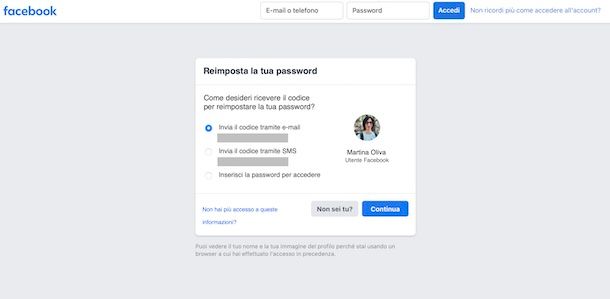
In primo luogo, andiamo a scoprire che cosa occorre fare per poter recuperare password Facebook da PC. Innanzitutto, avvia il browser che solitamente adoperi per navigare in Rete da computer (es. Chrome) e collegati alla home page di Facebook.
Se stai usando Windows 10 o Windows 11 e utilizzi l’applicazione ufficiale di Facebook, invece, apri quest’ultima facendo clic sul relativo collegamento annesso al menu Start.
A questo punto, a prescindere dal fatto che tu stia usando il browser o l’applicazione, clicca sul collegamento Password dimenticata? posto a destra sotto i campi da compilare con le credenziali per l’accesso al social network e, nella schermata Trova il tuo account ora proposta, inserisci il tuo numero di telefono o l’indirizzo email associati al tuo profilo Facebook nel campo Indirizzo e-mail o numero di cellulare, dunque fai clic sul pulsante Cerca per individuare il tuo profilo Facebook.
Dopo aver trovato il profilo di cui desideri recuperare password Facebook, selezionalo (se necessario), scegli l’opzione Invia il codice tramite e-mail adiacente per poter recuperare password Facebook con email, oppure quella Invia il codice tramite SMS per poter recuperare password Facebook con numero di cellulare, a seconda di come intendi ricevere il codice per il recupero dell’account (se non le visualizzi entrambe clicca prima sulla voce Prova un altro metodo) e premi sul tasto Continua.
Dopo aver compiuto i passaggi di cui sopra, in base a se hai deciso di recuperare password Facebook senza email o con, apri l’SMS che ti è stato inviato da Facebook e appunta il codice ricevuto, oppure accedi alla casella email associata al tuo account Facebook, apri il messaggio di posta elettronica che ti è stato spedito dal social network e anche in tal caso prendi nota del codice in essa presente, dopodiché digitalo nel campo Inserisci codice e premi sul bottone Continua.
Nella nuova schermata proposta, digita la nuova password che vuoi usare per il tuo account nel campo Nuova password e clicca sul pulsante Continua per finalizzare la procedura.
Se non vuoi cambiare subito la password del tuo account Facebook, puoi fare clic sul tasto Salta nella schermata di cui sopra. Così facendo, verrà effettuato direttamente l’accesso al tuo account Facebook e potrai cambiare la password a login avvenuto, facendo clic sulla tua foto profilo in alto a destra, sulla voce Impostazioni e privacy nel menu che compare, su quella Impostazioni, sulla voce Password e sicurezza che trovi nel riquadro Centro gestione account a sinistra, nuovamente sulla dicitura Password e sicurezza sempre a sinistra e poi su quella Modifica password a destra. In tal caso, però, devi essere a conoscenza dalla password attuale per finalizzare la procedura. Per approfondimenti a tal riguardo, ti consiglio la lettura della ma guida su come cambiare la password di Facebook e del mio tutorial su come scoprire password di Facebook senza cambiarla.
Come recuperare password Facebook da cellulare
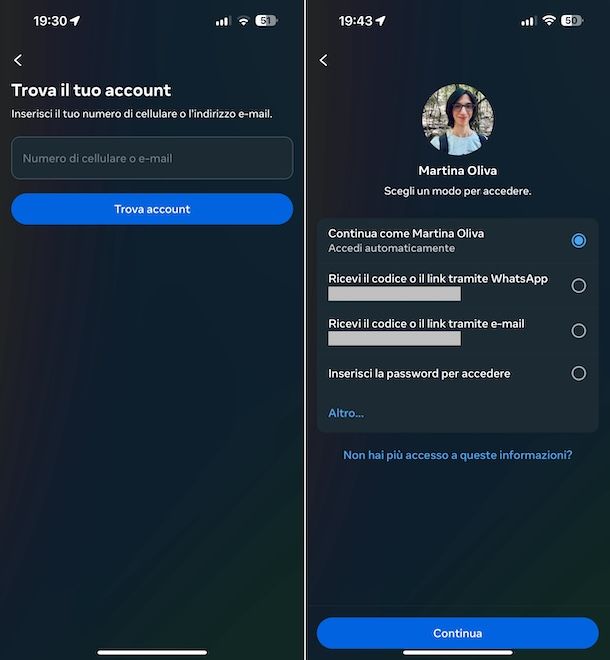
Vuoi recuperare password Facebook da cellulare o da tablet? Si può fare anche questo, ovviamente! Ti spiego subito in che maniera riuscirci. In primo luogo, avvia l’app di Facebook per Android o iOS/iPadOS, selezionando la relativa icona dalla home screen del tuo dispositivo.
Ora che visualizzi la schermata principale dell’app di Facebook, premi sulla voce Password dimenticata? e inserisci l’indirizzo email, oppure il numero di cellulare associato al tuo account fornendo i dati richiesti nel campo Numero di cellulare o e-mail, dopodiché sfiora il tasto Continua.
Dopo aver trovato il profilo di cui vuoi recuperare password Facebook, selezionalo (se necessario) e, in base a quelle che sono le tue preferenze nonché i mezzi al momento in tuo possesso, scegli l’opzione Ricevi il codice o il link tramite WhatsApp, Ricevi il codice o il link tramite e-mail o Ricevi il codice o il link tramite SMS, dunque premi sul tasto Continua.
A questo punto, in base a quanto precedentemente selezionato, apri WhatsApp e seleziona la conversazione che contiene il link o il codice che ti è stato fornito dal social network, oppure apri il messaggio di posta elettronica che ti è stato spedito da Facebook con il link o il codice o, ancora, apri l’SMS con il link che è stato sempre spedito da Facebook. Successivamente, se possiedi il codice appuntalo, mentre nel caso del link selezionalo.
Adesso, torna alla schermata dell’app di Facebook o rimani su quella visibile dopo aver selezionato il link, digita il codice ricavato nel campo Inserisci codice e premi sul tasto Continua.
In seguito, scegli se disconnettere il tuo account da tutti gli altri dispositivi dai quali hai effettuato l’accesso spuntando la casella Esci dagli altri dispositivi, immetti la nuova password da adoperare nell’apposito campo di testo e premi ancora sul bottone Continua. In conclusione, decidi se salvare o meno i nuovi dati di login premendo sui pulsanti appositi.
Tieni altresì presente che se in precedenza avevi già effettuato l’accesso con il tuo account dallo smartphone o dal tablet in uso, dopo aver digitano indirizzo email o numero di telefono per il recupero potresti visualizzare una schermata che recita Continua come [nome cognome], mediante cui viene specificata la cosa. In tal caso, premendo sul tasto Continua puoi effettuare l’accesso automatico senza cambiare password, mentre premendo sul bottone Prova in un altro modo verrai rimandato alla schermata di cui sopra che ti invita a scegliere un sistema per ricevere il link o il codice per reimpostare l’accesso.
Se decidi di proseguire senza cambiare la password, potrai poi modificare quella attualmente in essere dalle impostazioni dell’app di Facebook, facendo tap sul tasto Menu posto in basso a destra, sulla voce Impostazioni e privacy che trovi nella schermata seguente e sulla dicitura Impostazioni. Provvedi quindi a fare tap sulla voce Password e sicurezza che trovi nel box Centro gestione account in alto, ancora sulla voce Password e sicurezza e su quella Modifica password. Tieni tuttavia presente che per finalizzare l’operazione devi essere a conoscenza della password in essere.
Come recuperare password Facebook senza email
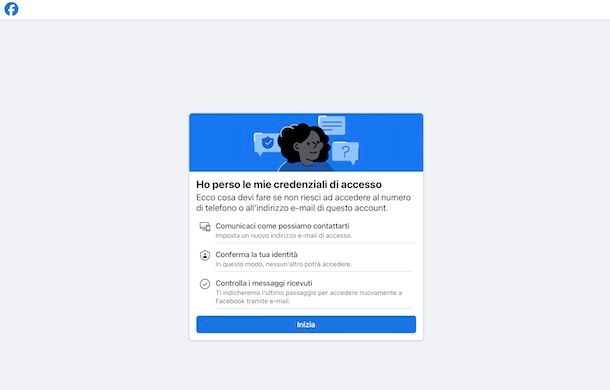
Se non hai più accesso all’indirizzo email e/o al numero di telefono associato al tuo account Facebook e vorresti pertanto recuperare password Facebook senza email o ti piacerebbe recuperare password Facebook senza email e telefono, ti informo che la cosa è fattibile. Ti spiego subito come!
Tanto per cominciare, collegati alla home page di Facebook o avvia l’applicazione del social network per Windows, per Android o per iOS/iPadOS e seleziona l’opzione Password dimenticata?, dopodiché digita nome e cognome usati per il tuo profilo su Facebook nel campo Indirizzo e-mail o numero di cellulare e premi sul pulsante Cerca.
Dopo aver eseguito i passaggi di cui sopra, ti sarà proposta una lista di utenti corrispondenti al nominativo cercato: se sei tra questi, premi sul corrispondente tasto È il mio account, dopodiché seleziona la voce Non hai più accesso a queste informazioni?, dunque premi sul pulsante Inizia e attieniti alle istruzioni che visualizzi sullo schermo per avanzare nella procedura: ti verrà chiesto di digitare un nuovo indirizzo di posta elettronica su cui ricevere un codice con cui poter reimpostare l’accesso.
Se non trovi il tuo account nella lista di utenti proposta, premi sul tasto Non sono presente nella lista, digita nome e cognome di un tuo amico su Facebook nel campo apposito, premi sul tasto Cerca e una volta trovato il tuo profilo procedi analogamente a come ti ho spiegato nel paragrafo precedente.
Come recuperare password Facebook rubata
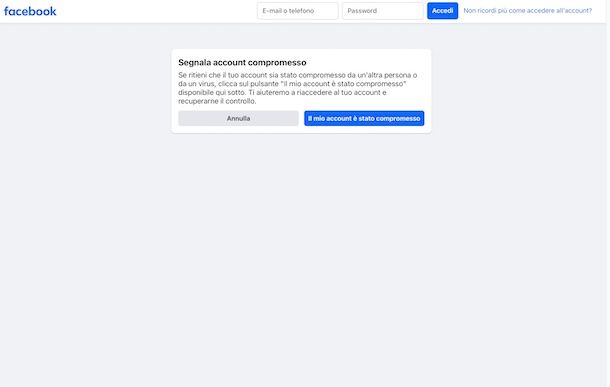
Hai paura che qualche malintenzionato possa aver preso possesso del tuo account sul social network di Mark Zuckerberg e abbia modificato la password e pertanto ti interessa capire come poter recuperare password Facebook rubata? No problem, posso darti una mano anche in questo.
Se riesci ancora ad accedere al tuo profilo Facebook con la password che avevi impostato tu, puoi seguire le istruzioni per cambiare la chiave d’accesso dalle impostazioni del social network, agendo da computer o da cellulare, come ti ho indicato nei capitoli precedenti. Successivamente, ti invito ad effettuare la disconnessione dal social network da tutti i dispositivi attualmente attivi, per scongiurare l’eventualità che qualcuno possa ancora avvalersi del tuo account illecitamente, attenendoti alle istruzioni che ti ho fornito nel mio tutorial su come disconnettersi da Facebook.
Se, invece, non hai più accesso al tuo account, per recuperare password Facebook hackerato visita quest’apposita pagina Web e premi sul pulsante Il mio account è stato compromesso.
Adesso, inserisci il numero di cellulare o l’indirizzo email associato all’account da recuperare nel campo Numero di cellulare e sfiora il pulsante Cerca.
Dopo aver trovato il profilo da recuperare, inserisci l’ultima password associata ad esso che ricordi nel campo Password attuale o precedente e premi sulla voce Continua.
Tieni presente che nel caso in cui la password del tuo account fosse stata cambiata ti sarà mostrato l’avviso Hai inserito una password obsoleta. Qualora così fosse, premi sul pulsante Proteggi il mio account e seleziona una delle opzioni disponibili tra Invia codice tramite e-mail e Invia codice tramite SMS, per ricevere un codice di verifica utile per impostare una nuova password per il tuo account.
In seguito, a seconda di quanto selezionato in precedenza, accedi alla casella email associata al tuo account Facebook, apri il messaggio di posta elettronica che ti è stato spedito dal social network e prendi nota del codice in essa presente, oppure apri l’SMS che ti è stato inviato da Facebook e anche in tal caso appunta il codice ricevuto, dopodiché digitalo nel campo Inserisci codice e premi sul tasto Continua.
In conclusione, immetti una nuova password da utilizzare per accedere al tuo account Facebook nella schermata Scegli una nuova password e premi sul pulsante Continua. Per approfondimenti, potresti trovare utile leggere il mio tutorial specifico su come recuperare account Facebook rubato.
Come recuperare password Facebook da Instagram

Ti piacerebbe capire se esiste un modo per riuscire a recuperare password Facebook da Instagram? La risposta è affermativa e, ti dirò di più, si tratta pure di una procedura abbastanza semplice da attuare. Per tutti i dettagli del caso, ti rimando alla lettura della mia guida dedicata in via esclusiva proprio a come accedere a Facebook tramite Instagram.

Autore
Salvatore Aranzulla
Salvatore Aranzulla è il blogger e divulgatore informatico più letto in Italia. Noto per aver scoperto delle vulnerabilità nei siti di Google e Microsoft. Collabora con riviste di informatica e cura la rubrica tecnologica del quotidiano Il Messaggero. È il fondatore di Aranzulla.it, uno dei trenta siti più visitati d'Italia, nel quale risponde con semplicità a migliaia di dubbi di tipo informatico. Ha pubblicato per Mondadori e Mondadori Informatica.






